Apple iPhone 13 Portrait Orientation Lock / Lock and Unlock rotação da tela (iOS 15)
esta postagem o ajudará a aprender como usar e gerenciar o recurso de bloqueio de orientação retrato do iPhone 13. Veja como bloquear e desbloquear a rotação da tela no iOS 15.
acelerômetro de exibição inteligente
cada aplicativo móvel é projetado para funcionar melhor em uma orientação de exibição específica. Alguns aplicativos funcionam no retrato, enquanto outros no modo paisagem. Existem também certos aplicativos que funcionam na orientação da tela. Dito isto, smartphones e tablets já estão programados para suportar orientações de exibição em retrato e paisagem.
com os acelerômetros integrados, novos smartphones e tablets são capazes de detectar de que maneira eles estão sendo mantidos e, em seguida, ajustar a orientação da tela automaticamente. Essa funcionalidade também está disponível em dispositivos iOS.
a principal função dos acelerômetros em dispositivos móveis é detectar a orientação do dispositivo. Ele rastreia vários movimentos, como inclinação, balanço, agitação e rotação. Como resultado, ele altera a orientação de um aplicativo de acordo.
assim como ao usar aplicativos como o Snapchat, por exemplo. Se você está se movendo, o Snapchat é capaz de detectar seu movimento por causa do acelerômetro do seu telefone.
este recurso é útil ao usar aplicativos de realidade aumentada em seu smartphone.
orientação da tela de bloqueio do iPhone 13
novos dispositivos iOS, incluindo o recém-lançado iPhone 13, também possuem acelerômetros integrados para rotação da tela. Isso faz com que a tela do iPhone gire no modo retrato e paisagem. Isso, portanto, torna mais fácil para você visualizar e usar aplicativos e conteúdo multimídia.
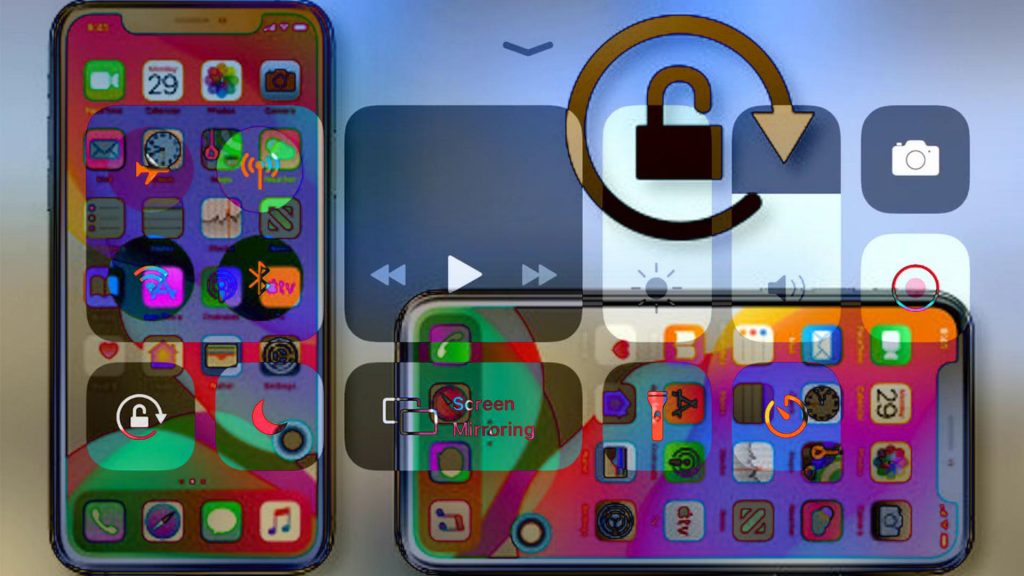
A. Retrato do Modo
Por definição, a orientação vertical refere-se ao layout vertical ou design de uma imagem, documento ou dispositivo. Essa orientação é frequentemente usada ao criar documentos do office, incluindo memorandos, cartas e outros arquivos baseados em texto. Assim, a altura da área de exibição é maior que a largura.
alguns aplicativos iOS integrados estão bloqueados na orientação retrato. Entre esses aplicativos estão Safari e mensagens.
B. Modo paisagem
orientação paisagem refere – se a uma exibição horizontal da orientação da câmera. Como resultado, as bordas superior e inferior de uma imagem são mais longas que as laterais.
a principal diferença entre a orientação retrato e paisagem é que uma tela paisagem é mais larga do que mais alta, enquanto a imagem retrato é mais alta do que mais larga.
os aplicativos iOS integrados que funcionam no modo paisagem incluem o aplicativo calculadora e calendário.
bloqueio e Desbloqueio da orientação da tela do iOS
por padrão, os dispositivos iOS, incluindo iPhones e iPod touch, vêm com uma orientação de tela desbloqueada. Isso significa que a tela alterna automaticamente entre o modo retrato e paisagem com base na posição do dispositivo.
se você não gosta que seu iPhone 13 funcione dessa maneira, pode configurar as configurações de exibição e bloqueá-lo no modo retrato. Isso fará com que seu telefone renderize uma tela vertical, independentemente do aplicativo em uso e de como você o segura.
ativar o bloqueio de orientação retrato do iPhone 13
a maneira mais fácil de ativar o bloqueio de orientação retrato no iPhone 13 é através do centro de controle. Veja como:
- Centro de controle de acesso deslizando para baixo a partir do canto superior direito da tela inicial ou de bloqueio.
- o centro de controle é iniciado junto com diferentes ícones de atalho e controles. Os controles disponíveis podem variar entre os dispositivos.
- para bloquear a tela para orientação retrato ou exibição vertical, toque para ativar o ícone orientação retrato no centro de controle. Basta procurar o ícone com um cadeado e seta no sentido horário.
você saberá quando a tela está bloqueada no modo de orientação retrato quando o ícone de bloqueio de rotação é destacado em branco.
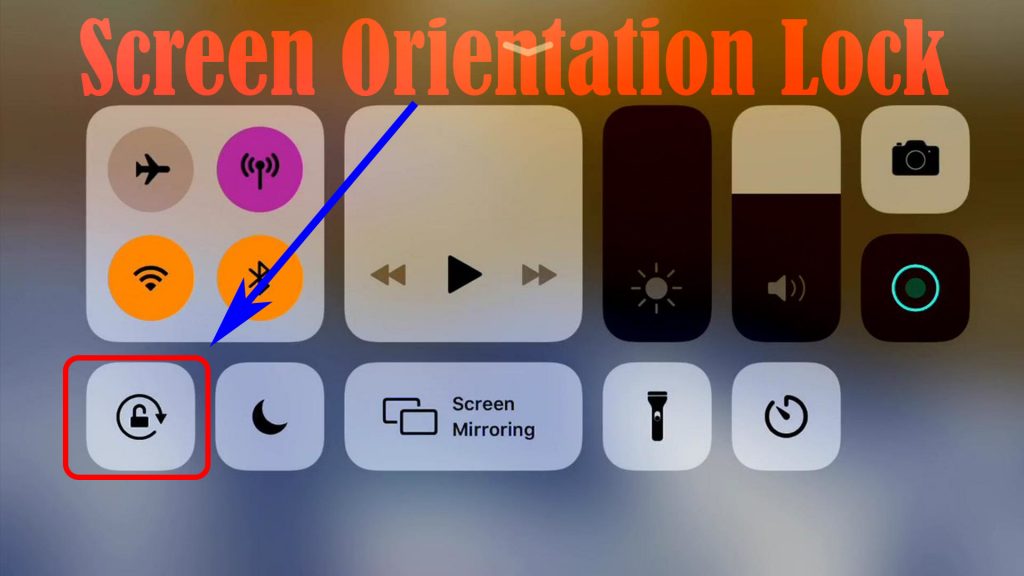
Outra indicação de que a rotação da tela ou orientação retrato de bloqueio está activada no seu iPhone 13 é o pequeno ícone na barra de status.
para verificar se funciona, Inicie um aplicativo com suporte a Retrato e paisagem. Ao usar o aplicativo, gire seu iPhone. Como o bloqueio de orientação retrato do telefone está ativado, a tela deve permanecer no layout vertical ou retrato.
alguns aplicativos não funcionarão no modo retrato
lembre-se de que nem todos os aplicativos suportam o modo retrato, portanto, se algum de seus aplicativos não funcionar ou não funcionar, será necessário desbloquear a orientação retrato. Basta voltar para o centro de controle e alternar para desativar o ícone de bloqueio de orientação retrato.
observe também que não é possível bloquear um iPhone no modo paisagem, mas alguns aplicativos possuem comandos internos que permitem bloquear a tela na visualização paisagem apenas ao usar o aplicativo.
a orientação da tela no iPhone está travada no modo paisagem ou retrato?
se a orientação da tela do iPhone parece ficar preso no modo paisagem ou modo retrato, é provável apenas devido a alguma falha aleatória transpirando no aplicativo que você está usando ou o próprio sistema operacional do dispositivo. Nesse caso, seria necessário reiniciar ou executar uma reinicialização forçada no iPhone.

entre os fatores comuns que podem fazer com que um iPhone fique preso no modo retrato ou paisagem, incluem bugs de atualização e aplicativos defeituosos. A execução de arquivos não suportados também pode causar problemas de exibição semelhantes no seu iPhone.
na pior das hipóteses, problemas relacionados ao hardware, como uma tela danificada do iPhone ou outros componentes relevantes, são a causa subjacente. Os problemas de exibição geralmente ocorrem devido à exposição ao líquido, bem como à queda inesperada.
infelizmente, casos como esses já exigem reparo do iPhone. Isso significa a necessidade de você visitar o Apple Genius bar.
e isso é tudo sobre como ativar o bloqueio de orientação da tela do iPhone 13.
espero que isso ajude!
confira nosso canal do YouTube para ver mais vídeos tutoriais e de solução de problemas para dispositivos iOS e Android populares.
Você Também Pode Querer Ler:
- Como Corrigir o iPhone 13 não Ligar Problema | iOS 15
- Apple iPhone 13 não carrega? Veja como você conserta!
- como corrigir o correio de voz Visual que não funciona no iPhone 12
- a câmera Samsung Galaxy S21 continua travando? Veja como você conserta.
- Como Redefinir Um Samsung Galaxy S21 Congelado
Leave a Reply